Wie kann man Apple Music auf der Garmin Smartwatch abspielen?
Insgesamt vier Musik-Streaming-Dienste sind mit Garmin-Uhren kompatibel: Spotify, Amazon Music, Deezer und iHeartRadio. Apple Music ist jedoch nicht auf der Liste. Obwohl Garmin-Uhren das Hochladen eigener lokaler Musikdateien zum Hören unterwegs ermöglichen, werden die heruntergeladenen Apple Music-Songs nicht unterstützt, da sie DRM-geschützt sind. Wenn Sie jedoch Apple-Music-Songs im mp3-Format herunterladen können, können Sie sie anschließend auf Garmin-Uhren hochladen.
Welche Audiodateitypen werden von Garmin-Musikuhren unterstützt?
Musikkompatible Fitnessuhren unterstützen mehrere gängige Mediendateitypen wie mp3 (Standard-Musikformat), m4a, wav und m4b (Hörbücher) und können bis zu 500 Dateien speichern, sofern der Speicher dies zulässt.
HINWEIS: Geschützte AAC-Audiodateien können nicht auf eine Uhr übertragen werden, ohne die DRM-Kennzeichnung (Digital Rights Management) aus der Datei zu entfernen.
Apple Music-Songs sind DRM-geschützt. Wenn Sie sie auf Garmin-Uhren übertragen wollen, müssen Sie zuerst DRM entfernen.
Schritte zum Entfernen von Apple Music DRM und Konvertieren von Apple Music in MP3
Hier zeigen wir Ihnen einen einfachen Weg, um Apple Music-Songs, -Alben oder -Wiedergabelisten in mp3 zu übertragen.
1. laden Sie Ondesoft iTunes Converter für Mac oder Ondesoft iTunes Converter für Windows herunter und installieren Sie es.
2. Ondesoft iTunes Converter lädt automatisch Ihre gesamte iTunes-Bibliothek: Musik, Filme, TV-Sendungen, Hörbücher und Wiedergabelisten (einschließlich Apple Music Wiedergabelisten).
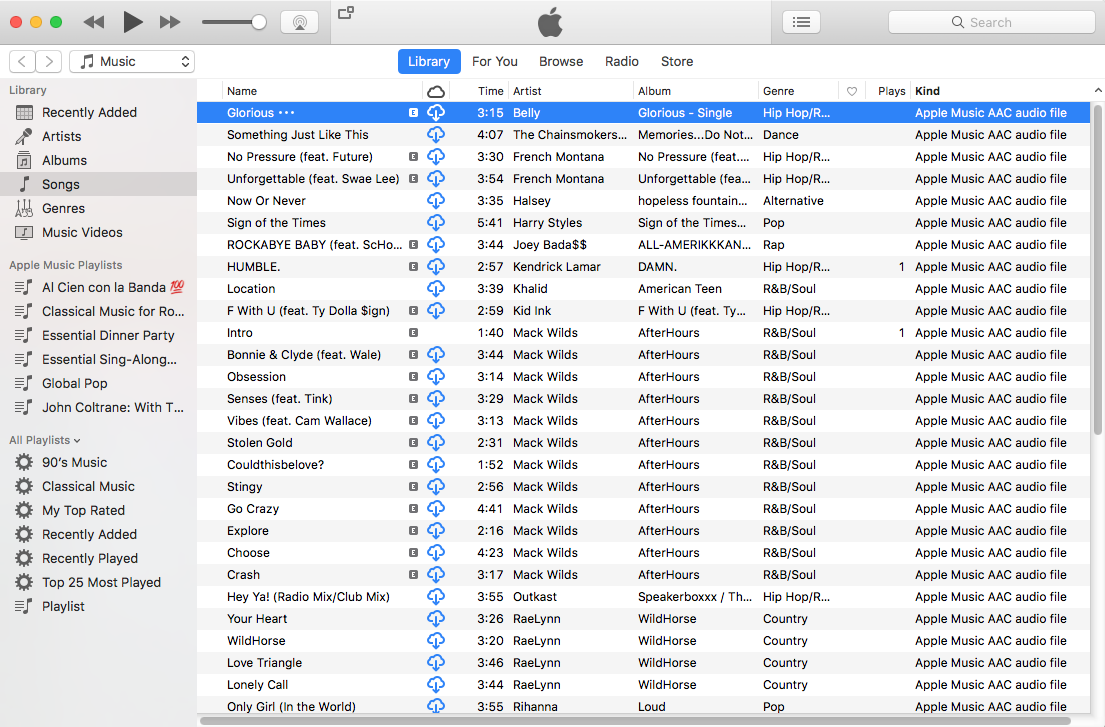
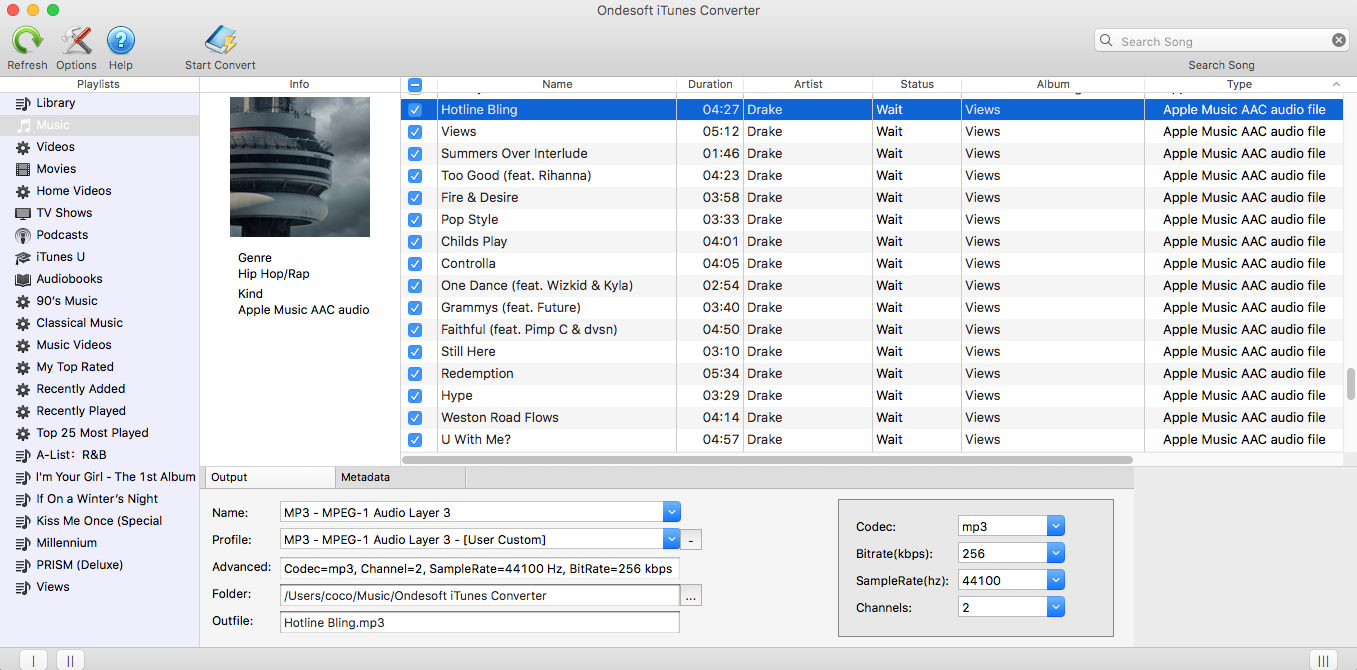
Ondesoft iTunes Converter kann m4a, m4p Lieder, m4p/m4b Hörbücher, die im iTunes Store gekauft wurden, Audible AA/AAX Hörbücher und Apple Music M4P Lieder in MP3 umwandeln. Mit anderen Worten, es kann alle iTunes-Audiodateien in MP3 konvertieren.
Überprüfen Sie die Lieder und Hörbücher, die Sie konvertieren möchten und passen Sie die Ausgabedatei an. Neben MP3 unterstützt Ondesoft iTunes Converter auch M4A, AC3, AAC, AIFF, AU, FLAC, M4R, MKA als Ausgabeformat. Passen Sie die Bitrate, die Samplerate und das Namensformat der Ausgabedatei an, wie Sie möchten.
3. Klicken Sie auf "Start Convert" und schon bald werden Sie DRM-freie MP3-Dateien erhalten.
4. Laden Sie Apple Music mp3-Dateien von Ihrem Computer auf Ihr Garmin-Gerät hoch
- Laden Sie die Garmin Express App auf Ihren Computer.
- Wählen Sie "Get Started" und dann "Add a Device".
- Schließen Sie die Uhr mit dem Ladekabel an den Computer an, wählen Sie Gerät hinzufügen, und melden Sie sich bei Ihrem Garmin-Konto an.
- Wählen Sie die Option Musik auf Garmin Express, klicken Sie auf das Ordnersymbol, um nach der Musik zu suchen, die Sie auf die Garmin-Uhr übertragen möchten,
- Wählen Sie die lokalen Musikdateien oder Wiedergabelisten aus, die Sie übertragen möchten, und klicken Sie dann auf An Gerät senden.
Im Folgenden finden Sie eine Liste aller derzeit verfügbaren Garmin-Smartwatches mit Musikfunktionen.
- Garmin D2-Serie
- Garmin Fenix 5 Plus-Serie
- Garmin Fenix 6-Serie
o Umfasst Garmin Fenix 6 Pro, 6S Pro, 6X Pro, 6 Pro Sapphire, 6S Pro Sapphire, 6X Pro Sapphire, und 6X Pro Solar
o Beinhaltet nicht die Standard-Garmin Fenix 6 oder Fenix 6S
- Garmin Forerunner 245 Music (Testbericht)
- Garmin Forerunner 645 Music
- Garmin Forerunner 945
- Garmin Legacy Saga Serie
- Garmin Legacy Hero Serie
- Garmin Venu (Testbericht)
- Garmin Vivoactive 3 Music und Vivoactive 3 Music (Verizon)
- Garmin Vivoactive 4 und 4S (Testbericht)
Sidebar
Apple Music Konverter
Heiße Tipps
Apple Music Tipps
More >>- Workout Motivation Musik MP3 kostenloser Download
- Apple Music als Klingelton auf Android einstellen
- Apple Music als Klingelton auf dem iPhone einstellen
- Von Apple Music unterstützte Geräte
- Apple Music auf dem Google Pixel wiedergeben
- Apple Music auf dem Moto G7 wiedergeben
- Apple Music auf dem Samsung Galaxy abspielen
- Apple Music auf der Fitbit Ionic wiedergeben
- Verwendung von Apple Music auf Serato DJ
- Apple Music ohne iTunes abspielen
- Apple Music-Plan ändern
- Apple Music Antidote-Wiedergabeliste als mp3 herunterladen
- Apple Music nicht auf das iPhone laden beheben
- Was ist Apple Music DRM und wie kann man DRM entfernen?
- Apple Music auf Android TV
- Abspielen von Apple Music-Songs auf dem iPhone 4
- Apple startet Web-Version für seinen Apple Music Service
- Apple Music M4P in MP3 umwandeln
- Apple Music auf dem Mac in MP3 konvertieren
- Apple Music auf SD-Karte laden
- Drake More Life als MP3 von Apple Music herunterladen
- Gelöst: 3 Wege, um kostenlose Apple Music zu bekommen
- Apple Music-Abonnement kündigen
- Apple Music ohne iTunes anhören
- Apple Music anhören, ohne zu bezahlen
- Apple Music auf Amazon Echo ohne Abonnement abspielen
- Apple Music auf Amazon Echo wiedergeben
- Streamen Sie Apple Music auf dem Amazon Fire 7 Tablet
- Apple Music auf Fire TV ohne Abonnement abspielen
- Apple Music auf Android TV abspielen
- Apple Music auf Fire TV wiedergeben
- Apple Music auf MP3-Playern abspielen
- Gelöst: Apple Music auf Sonos ohne Abonnement abspielen
- Apple Music auf dem SoundTouch abspielen
- Apple Music-Songs auf Android ohne Apple Music-App abspielen
- Apple Music DRM auf dem Mac entfernen
- Streaming von Apple Music auf dem Amazon Fire TV Stick 4K
- Apple Music auf Google Home abspielen
- Übertragen von Apple Music-Wiedergabelisten zu Spotify
- Hochladen und Streamen von Apple Music-Songs auf Google Play Music
- Apple Music auf Android abspielen
- Apple Music auf Amazon-Geräten
- Apple Music kostenlos auf Roku streamen
- Apple Music auf Samsung Smart TV
- Apple Music auf dem Fernseher abspielen
- Apple Music auf der Xbox One abspielen
- Apple Music-Songs als Klingelton einstellen
- Apple Music im Auto genießen
- Apple Music-Songs auf Android-Tablet abspielen
- Abspielen von Apple Music-Songs auf dem iPod nano
- Apple Music-Songs auf dem iPod shuffle abspielen
- Abspielen von Apple Music-Songs auf dem iPod classic
- Abspielen von Apple Music-Songs auf dem SAMSUNG Galaxy Tab
- Apple Music auf PS4 streamen, ohne sie herunterzuladen
- Übertragen von Apple-Music-Songs auf ein USB-Flash-Laufwerk
- Apple Music auf PlayStation®
- Apple Music auf dem Chromebook abspielen
- 3 Möglichkeiten zum Anhören von Apple Music auf dem PC
- Konvertieren von Apple Music in MP3 unter Windows
- Apple Music auf dem Microsoft Lumia abspielen
- Wiedergabe von Apple Music auf SanDisk Clip Jam
- Apple Music auf dem Windows Phone abspielen
- Apple Music Converter für Windows
- Apple Music gruppiert jetzt verschiedene Versionen der gleichen Alben
- Album Black Habits als mp3 von Apple Music herunterladen
- Apple Music Replay 2020 Wiedergabeliste als mp3 herunterladen
- Apple Music Wiedergabeliste Agenda als mp3 herunterladen
- Naomi Campbells Apple Music-Wiedergabeliste als mp3 herunterladen
- Apple Music auf der Garmin Smartwatch abspielen
- Album YHLQMDLG als mp3 von Apple Music herunterladen
- Konvertieren von Genius' Videoserie Verified in MP4 von Apple Music
- Lady Gaga Stupid Love Musikvideo in mp4 konvertieren
- Audio aus iTunes-Filmen, TV-Sendungen oder Musikvideos extrahieren
- Konvertieren von Justin Bieber Musikvideo Habitual in MP4 von Apple Music
- Alexa bitten, Apple Music auf Amazon Echo abzuspielen
- Halle Berry Apple Music Wiedergabeliste als mp3 herunterladen
- Lady Gaga Apple Music Wiedergabeliste als mp3 herunterladen
- Konvertieren von Justin Biebers Musikvideo zum Song "Available" in MP4 von Apple Music
- Apple Music-Songs nach Kündigung der Mitgliedschaft behalten
- Apple Music in djay verwenden
- Apple Music zu VirtualDJ hinzufügen
- Apple Music in Camtasia verwenden
- Apple Music auf der TomTom Spark 3 wiedergeben
- Apple Music im FLAC-Format laden
- M4P in M4A konvertieren






